
Подключение принтера Canon к MacBook требует соблюдения нескольких ключевых этапов. Несмотря на встроенную поддержку большинства моделей, установка драйверов и настройка сети могут потребовать ручного вмешательства. В этом руководстве рассмотрены все важные шаги: от первого подключения до устранения возможных проблем.
Перед началом убедитесь, что принтер поддерживает работу с macOS. Информацию об этом можно найти на официальном сайте Canon или в технической документации устройства. Также важно, чтобы система была обновлена до актуальной версии – это гарантирует совместимость драйверов.
Существует два основных способа подключения принтера к MacBook: через USB и по Wi-Fi. В зависимости от модели доступен один или оба варианта. В статье подробно разобраны оба метода, включая загрузку драйверов, настройку сети и решение типичных ошибок.
Проверка совместимости принтера с macOS
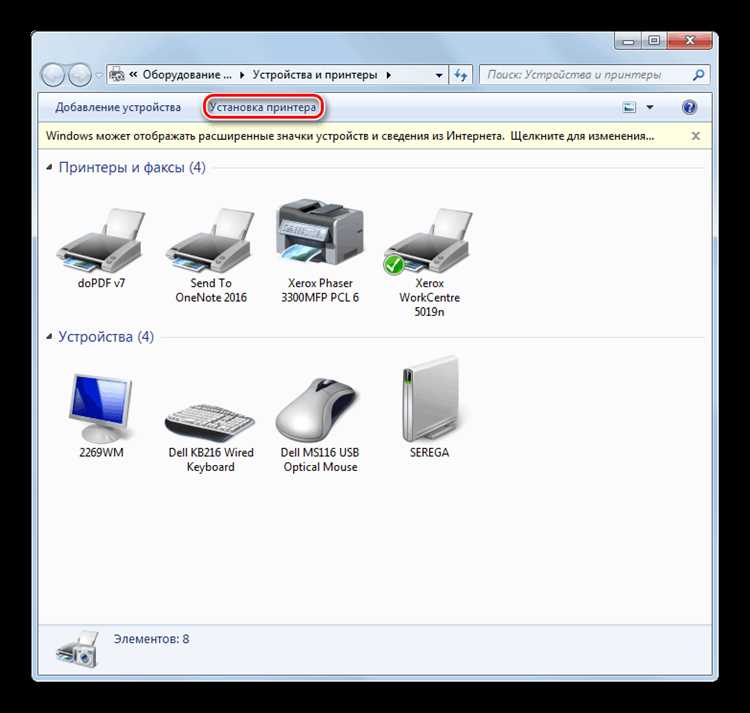
Перед установкой принтера Canon на MacBook необходимо убедиться, что устройство поддерживается текущей версией macOS. Для этого:
1. Перейдите на официальный сайт Canon в раздел поддержки и найдите модель принтера.
2. Откройте страницу загрузки драйверов и проверьте список доступных версий macOS.
3. Если драйверы отсутствуют, macOS может поддерживать принтер по технологии AirPrint. Проверьте список совместимых устройств на сайте Apple.
4. Для сетевых принтеров убедитесь, что они поддерживают Bonjour – встроенный механизм обнаружения устройств в macOS.
5. Если принтер подключается по USB, проверьте, что кабель исправен, а macOS его обнаруживает в меню «Системные настройки» → «Принтеры и сканеры».
Если принтер несовместим, возможны альтернативные решения: использование универсальных драйверов Gutenprint или виртуальных машин с Windows.
Подключение принтера к MacBook через USB или Wi-Fi

Принтер Canon можно подключить к MacBook двумя способами: через USB-кабель или по Wi-Fi. Оба метода требуют установки драйверов и базовой настройки.
Подключение через USB

1. Подключите принтер к MacBook с помощью USB-кабеля.
2. Включите принтер и дождитесь его определения в системе.
3. Откройте «Системные настройки» → «Принтеры и сканеры».
4. Нажмите «+» и выберите ваш принтер.
5. Если система предложит установить драйвер, следуйте инструкциям.
6. После установки драйвера принтер появится в списке устройств.
Подключение по Wi-Fi
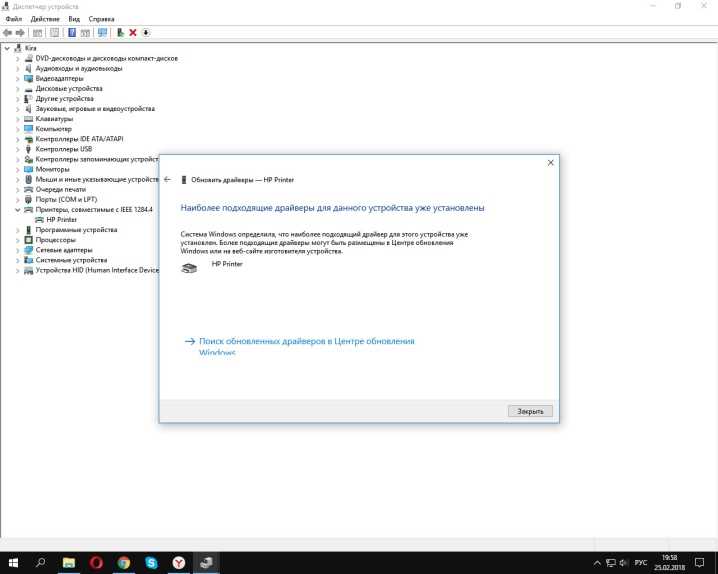
1. Включите принтер и убедитесь, что он поддерживает Wi-Fi.
2. На принтере активируйте беспроводной режим.
3. Подключите принтер к вашей Wi-Fi-сети (методы подключения различаются в зависимости от модели, подробности в инструкции).
4. Откройте «Системные настройки» → «Принтеры и сканеры».
5. Нажмите «+» и выберите принтер в списке сетевых устройств.
6. Если требуется установка драйвера, следуйте подсказкам системы.
Проверка работы
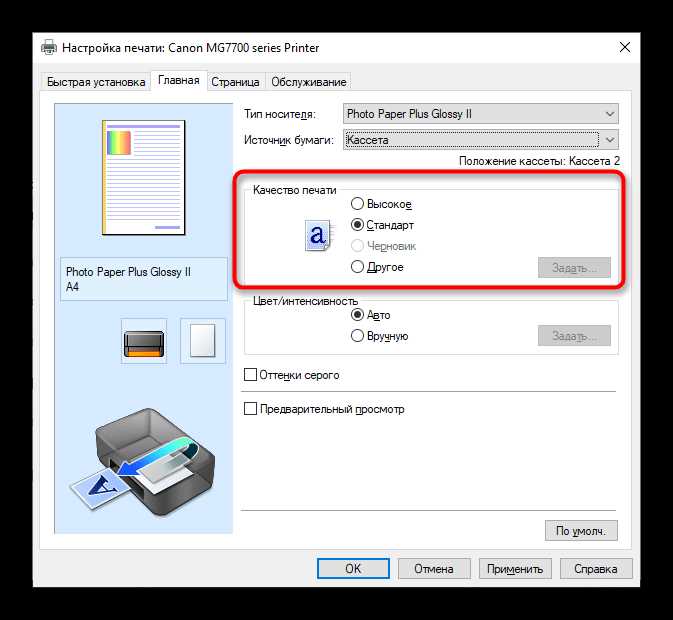
Чтобы убедиться, что принтер работает, распечатайте тестовую страницу:
1. Откройте «Системные настройки» → «Принтеры и сканеры».
2. Выберите принтер и нажмите «Открыть очередь печати».
3. В меню выберите «Печать тестовой страницы».
Если принтер не печатает, проверьте подключение, драйверы и настройки сети.
Загрузка и установка драйверов с сайта Canon
Откройте официальный сайт Canon и перейдите в раздел поддержки. В строке поиска введите точную модель принтера и выберите устройство из списка.
На странице принтера найдите раздел «Драйверы, ПО и прошивки». Выберите macOS и проверьте версию системы в настройках MacBook (раздел «Об этом Mac»).
Скачайте рекомендованный драйвер. Файл загрузится в папку «Загрузки» в формате .dmg.
Откройте загруженный файл и запустите установочный пакет. В появившемся окне следуйте инструкциям, принимая условия лицензионного соглашения.
После завершения установки перезагрузите MacBook, если это требуется.
Добавьте принтер в системе через «Системные настройки» → «Принтеры и сканеры». Нажмите «+», выберите устройство и дождитесь завершения настройки.
Добавление принтера в настройки macOS

После установки драйверов и подключения принтера необходимо добавить его в систему:
- Откройте «Системные настройки» и перейдите в раздел «Принтеры и сканеры».
- Нажмите «+», чтобы добавить новое устройство.
- В появившемся списке выберите принтер. Если его нет, убедитесь, что он включен и подключен.
- Выберите метод подключения:
- USB – macOS обнаружит устройство автоматически.
- Wi-Fi – убедитесь, что принтер подключен к той же сети, затем выберите его.
- AirPrint – если поддерживается, выберите этот вариант для работы без драйверов.
- В поле «Использовать» выберите драйвер: системный (AirPrint) или установленный.
- Нажмите «Добавить». Через несколько секунд принтер появится в списке доступных устройств.
После добавления рекомендуется напечатать пробную страницу, чтобы убедиться в корректной работе.
Проверка печати и устранение возможных ошибок
Откройте любой документ и отправьте его на печать. Если лист выходит чистым, с искажениями или печать не начинается, выполните диагностику.
Зайдите в «Системные настройки» → «Принтеры и сканеры». Выберите Canon, нажмите «Открыть очередь печати». Если задания зависли, удалите их и попробуйте снова.
Если принтер не отображается, проверьте подключение. Для USB-соединения попробуйте другой порт или кабель. При использовании Wi-Fi убедитесь, что принтер и Mac подключены к одной сети.
Откройте «Системные настройки» → «Принтеры и сканеры», выберите Canon и нажмите «Настроить». Если драйверы установлены некорректно, удалите принтер и добавьте его заново.
При тусклой или полосатой печати запустите очистку печатающей головки через «Настройки принтера» → «Обслуживание». Для струйных моделей убедитесь, что чернила не закончились.
Если ошибки сохраняются, установите актуальные драйверы с сайта Canon, перезапустите принтер и MacBook, затем повторите попытку печати.
Вопрос-ответ:
Как установить принтер Canon на MacBook?
Для установки принтера Canon на MacBook нужно выполнить несколько шагов. Во-первых, подключите принтер к компьютеру через USB-кабель или по Wi-Fi, если это поддерживается моделью. Затем откройте меню «Системные настройки» и выберите раздел «Принтеры и сканеры». Нажмите кнопку «+» для добавления нового принтера. Ваш принтер должен автоматически отобразиться в списке доступных устройств. Выберите его и нажмите «Добавить». После этого принтер будет готов к использованию.
Почему MacBook не видит принтер Canon?
Если MacBook не видит принтер Canon, проверьте несколько моментов. Убедитесь, что принтер правильно подключен к Wi-Fi или через USB. Также проверьте, установлен ли правильный драйвер для принтера. На сайте Canon можно скачать последние версии драйверов для различных моделей принтеров. Если принтер подключен по Wi-Fi, убедитесь, что MacBook и принтер находятся в одной сети. Попробуйте перезагрузить принтер и компьютер.
Нужно ли устанавливать драйвера для принтера Canon на MacBook?
На большинстве моделей MacBook драйвера для принтера Canon устанавливаются автоматически через систему обновлений. Однако, если автоматическая установка не произошла или принтер не работает корректно, можно скачать драйверы с официального сайта Canon. Для этого нужно узнать точную модель принтера и выбрать подходящие драйвера для macOS.
Как проверить, правильно ли установлен принтер Canon на MacBook?
Чтобы проверить, правильно ли установлен принтер, откройте «Системные настройки» и перейдите в раздел «Принтеры и сканеры». Здесь должен отображаться ваш принтер Canon. Попробуйте распечатать тестовую страницу, чтобы убедиться, что устройство работает. Также можно выполнить проверку через меню «Устройства» в любой программе для печати, например, в текстовом редакторе.
Как настроить принтер Canon для печати по Wi-Fi на MacBook?
Для настройки принтера Canon для печати по Wi-Fi на MacBook выполните следующие действия: сначала подключите принтер к сети Wi-Fi через панель управления на самом устройстве. Затем откройте «Системные настройки» на MacBook и перейдите в «Принтеры и сканеры». Нажмите «+» для добавления нового устройства, выберите ваш принтер в списке доступных по сети и нажмите «Добавить». После этого ваш принтер будет готов для печати через Wi-Fi.






